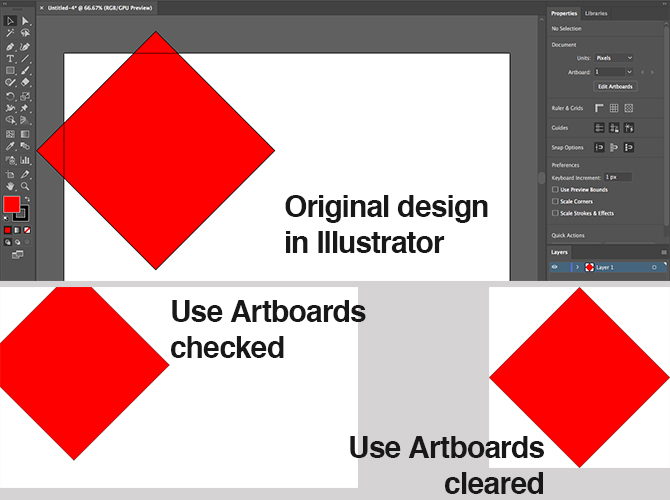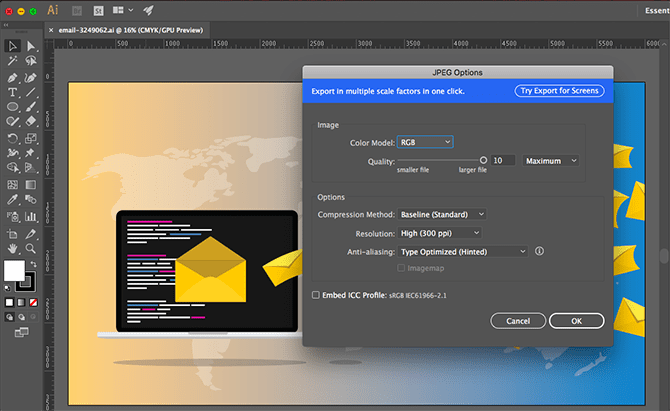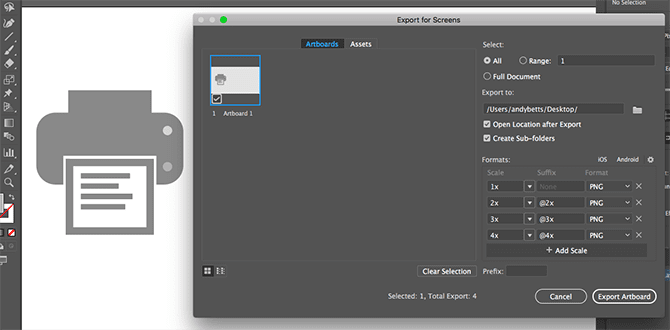به طور پیشفرض، Illustrator شرکت ادوبی فایلها را در فرمت AI ذخیره میکند. البته این فرمت به درد زمانی میخورد که در حال کار روی یک پروژه سنگین باشید و بخواهید پیشرفتی که تا آن لحظه داشتید را در جایی روی حافظه سیستم ذخیره کنید.
اما به محض اینکه وقت پرینت کردن یا اشتراک گذاری کارها در فضای آنلاین برسد، دیگر فرمت AI کارایی چندانی نخواهد داشت و مجبور میشوید نتیجه ساعتها وقت و زحمت خود را در فرمتهای نام آشناتر دیگری ذخیره کنید.
خوشبختانه Illustrator شرکت ادوبی برای این موضوع امکانات زیادی را در نظر گرفته و فقط کافیست مراحلی که در ادامه به آنها میپردازیم را دنبال کنید تا امکان ذخیرهسازی فایلهای Illustrator در فرمتهای دیگری چون JPEG و PNG برایتان فراهم شود.
نحوه ذخیره سازی Artboard در Illustratorپیش از اینکه به سراغ نحوه ذخیره سازی فایلها در فرمتهای مختلف برویم، مهم است که بدانید چطور باید با Artboardها در محیط Illustrator سر و کله زد. چراکه آرتبوردها یک سری صفحه متفاوت در Illustrator هستند که کار کردن با آنها کمی متفاوت است. به طور کلی میشود آنها را با هم ترکیب کرد تا به یک تصویر نهایی رسید اما در کل امکان ذخیره سازی جداگانه آنها هم وجود دارد.
البته آرتبوردها را دست کم نگیرید. تقریبا بیشتر مسیرهای ذخیرهسازی فایلهای Illustrator به آنها منتهی میشود و در اصل این آرتبوردها هستند که تصویر نهایی را شکل میدهند. در بیشتر موارد هم این شما هستید که تصمیم میگیرد از طریق پنجره Export چطور از آرتبوردها استفاده کنید. پس باید حسابی حواستان حین انتخابهایی که میکنید جمع باشد.
به طور کلی اگر میخواهید آرتبوردهای مختلف را در چند فایل مجزا ذخیره کنید باید گزینه Use Artboards box فعال باشد. در این صورت برای ذخیره سازی تمام آرتبوردهای موجود و همچنین برای ذخیره کردن چند آرتبورد مشخص به ترتیب گزینههای All و Range را در اختیار دارید که میتوانید بسته به نیازتان از آنها استفاده کنید.
در صورتی هم که بخشی از آبجکتهای پروژه شما خارج از کادر آرتبورد قرار گرفته باشند، میتوانید با فعال کردن Use Artboards box مقدمات حذف آنها را فراهم کنید. این یعنی در نهایت فقط آبجکتهایی که در داخل کادر باقی مانده باشند در تصویر نهایی میمانند و مابقی حذف خواهند شد.
اما اگر تمام آرتورک شما در داخل کادر آرتبورد وجود دارد و فقط میخواهید باعث حذف حواشی خالی و بخشهای سفید صفحه شوید، تیک Use Artboards box را بردارید تا به چیزی که میخواهید برسید.
نحوه ذخیره سازی فایلهای Illustrator در فرمت JPEGزمانی که کارتان با پروژه در دست انجام به پایان رسید برای ذخیره سازی آن در فرمت JPEGs ابتدا مسیر File > Export > Export As را طی کنید. حالا یک نام برای فایل خود در نظر بگیرید و گزینه Format را روی JPEG تنظیم کنید.
سپس همانطور که توضیح دادیم از گزینه Use Artboards box برای ذخیرهسازی آرتبوردهای خود استفاده کنید و در نهایت با کلیک روی Export برای ادامه مراحل آماده شوید. حالا در پنجره JPEG Options تنظیمات Color Model را تغییر دهید و اگر نیاز بود کیفیت مورد نظر خود را برای خروجی نهایی نیز تعیین کنید.
حالا در زیر بخش Options حواس خود را روی متغیرهای حاضر در نوار Resolution معطوف کنید و بسته به نیاز خود و کیفیتی که از نتیجه نهایی انتظار دارید به سراغ یکی از گزینههای موجود بروید. در نهایت هم روی OK کلیک کنید تا فایلتان ذخیره شود.
نحوه ذخیره سازی فایلهای Illustrator در فرمت PNGبرای اینکه بتوانید پروژههایی مثل لوگو یا چیزهایی از این دست را در Illustrator با فرمت PNG ذخیره کنید ابتدا باید به سراغ مسیر File > Export > Export for Screens بروید.
سپس وارد تب Artboards شوید و از آنجا آرتبوردهای دیگری که میخواهید در خروجی نهایی حضور داشته باشند را اضافه کنید. حالا در زیر بخش Formats به سراغ گزینههای Format و Scale بروید و آنها را به ترتیب روی PNG و 1x تنظیم کنید.
البته اگر آرتبوردهای دیگری هم دارید روی Add Scale کلیک کنید و برای آنها هم یک Scale مناسب در نظر بگیرید. در نهایت با کلیک روی Export Artboard کار ذخیره سازی را به اتمام برسانید.
نحوه ذخیره سازی فایلهای Illustrator در فرمت SVGبه منظور ذخیره فایلهای Illustrator در فرمت SVG نیز میبایست از طریق مسیر File > Export > Export As اقدام کرد. سپس تنظیمات Format را روی SVG بگذارید و در نهایت به سراغ Export بروید.
حالا تنظیمات Styling را روی Internal CSS تنظیم کنید. با این کار بلوکهای